درایور اساساً یک پیوند بین سیستم عامل است ، یعنی نرم افزار و آهن ، یعنی دستگاه های فیزیکیمانند کارت گرافیک ، چاپگر ، پردازنده و ... سیستم عامل می تواند شامل درایورهای اساسی برای ضروری ترین دستگاه ها - موس ، صفحه کلید باشد ، اما برای هر چیز دیگری ، درایورهای جدید مورد نیاز است.
چگونه درایور را نصب کنم؟
1. ساده ترین راه ، در صورت موجود بودن پرونده راه اندازی، فقط لازم است آن را اجرا کنید و دستورالعمل های نصب را دنبال کنید.2. اگر نصب کننده ای در دسترس نیست و فقط پرونده هایی با پسوند * .inf ، * .dll ، * .vxt ، *. Sys ، * .drv وجود دارد ، الگوریتم اقدامات باید تقریباً به شرح زیر باشد:
الف) ابتدا باید نماد روی دسک تاپ را انتخاب کنید ( کامپیوتر من) را فشار داده و با کلیک راست روی آن ، از فهرست گشودنی () خواص).
ب) حالا به برگه بروید ( تجهیزات) و دکمه را فشار می دهد ( مدیریت دستگاه).
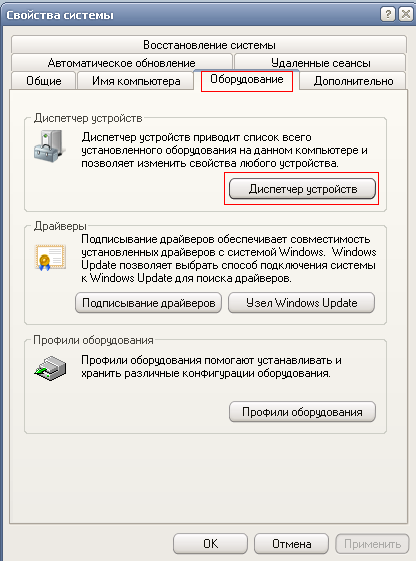
ج) حال باید دستگاهی را انتخاب کنید که درایور برای آن نصب / به روز شود. در خط دستگاه ، کلیک راست کرده و گزینه ( خواص) ، یا می توانید بر روی آن دوبار کلیک کنید تا به تنظیمات دلخواه بروید. 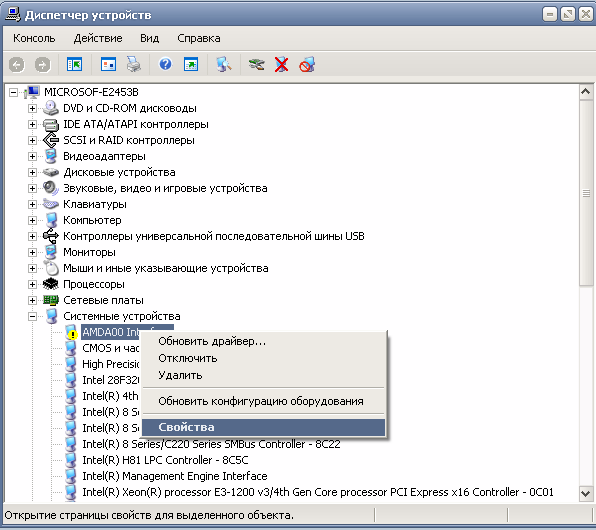
د) به برگه بروید ( راننده) ، دکمه را انتخاب کنید ( تازه کردن).

ه) در جعبه محاوره ای ظاهر شده ، مورد را انتخاب کنید ( نه این دفعه نه) و برو () به علاوه).
و) در این مرحله دو گزینه وجود دارد. می توانید درایورها را در حالت خودکار نصب کنید ، سپس سیستم عامل خود سعی می کند درایورهای مناسب دستگاه را پیدا کرده و آنها را نصب کند ، برای این کار ما انتخاب می کنیم ( نصب خودکار (توصیه شده)) ، اگر تلاش ناموفق بود ، به نقطه دوم بروید ( از یک مکان مشخص نصب کنید) و انتخاب کنید ( به علاوه).

g) این مورد منو به معنی انتخاب بین جستجوی درایور در رسانه قابل جابجایی و گزینه تعیین پوشه با درایور خودتان است. بنابراین ، اگر دیسک درایور موجود است ، باید دیسک را در CD-rom وارد کرده و گزینه ( جستجو در رسانه های قابل جابجایی (فلاپی دیسک ها ، CD ها ..)) و برو ( به علاوه).
اگر درایور به صورت خودکار در اینترنت یافت و بارگیری شد ، باید مسیر دستیابی به پوشه ای را که داده های نصب درایور در آن قرار دارد ، به صورت دستی مشخص کنید. مورد را انتخاب کنید ( مکان جستجو زیر را وارد کنید:) و به ( بررسی اجمالی) ، اکنون پوشه را با درایور از لیست انتخاب کرده و بر روی دکمه کلیک کنید ( خوب) حالا ما با خیال راحت می رویم ( به علاوه) ، اگر همه کارها به درستی انجام شود ، نصب درایور مورد نیاز آغاز می شود. 

قبل از بارگیری درایور برای hp laserjet 1000 ، توصیه می کنیم شرایط و ضوابط توافق نامه مجوز HP را بخوانید و با آنها موافقت کنید.
سیستم عامل
: Windows XP / 2000 / Server 2003
رابط: روسی
نسخه درایور: 5-51-0926
تاریخ آخرین به روزرسانی: 32 بیت - 21 ژانویه 2005
- 32 بیت - lj1000hostbased-ru.exe -؛
پایه درایور LaserJet 1000 دارای حجم فایل بارگیری کوچکتر است.
نرم افزار
سیستم عامل: Windows XP / 2000 / Server 2003
رابط: روسی
نسخه درایور: 5-05-0926-00
تاریخ آخرین به روزرسانی: 32 بیت - 11 فوریه 2002
- 32 بیت - lj1000ru.exe نرم افزار کامل -؛
نرم افزار شامل نصب درایور برای همه چاپگرهای سری HP LJ 1000 گزینه نصب ترجیحی است.
درایور ویندوز 7 x32
پشتیبانی چاپگر LaserJet 1000 مدت طولانی است که توسط HP متوقف شده است ، بنابراین برای نصب چاپگر در ویندوز 7 x32 از دستورالعمل های زیر استفاده کنید:
- نسخه اصلی درایور را از لینک بالا بارگیری کنید
- درایور بارگیری شده را انتخاب کرده و کلیک کنید دکمه سمت راست موش
- روی Properties کلیک کنید و به برگه سازگاری بروید
- برای اجرای برنامه در حالت سازگاری ویندوز XP کادرها را علامت بزنید و به عنوان سرپرست اجرا کنید
- اکنون پرونده را بدون توجه به هشدارهای امنیتی اجرا کنید (روی دکمه اجرا کلیک کنید)
- بایگانی را در درایو C یا در مکان مناسب دیگری باز کنید
- بعد ، از طریق منوی Start ، دستگاه ها و چاپگرها را انتخاب کرده و بر روی Add Printer کلیک کنید
- در پنجره ظاهر شده ، محلی را انتخاب کنید
- بعد ، در لیست دستگاه ها ، LaserJet 1000 را پیدا می کنیم ، اگر آنجا نبود ، دکمه را فشار دهید تا از دیسک نصب شود و فایل HPLJ1000.INF را پیدا کنید
- تأیید را کلیک کنید و نصب را به پایان برسانید. سپس HP 1000 را به رایانه متصل کرده و منتظر می مانیم تا نصب شود
درایور Windows 7 x64
در ویندوز 7 x64 ، چاپ HP LaserJet 1000 بسیار دشوارتر از 32 بیتی است. در اینجا ، تنها راهی که می توانید از آن استفاده کنید نصب است ماشین مجازی... آنهایی که در داخل سیستم شما ، سیستم دیگری نصب شده است (در مورد ما ، آن Windows Xp x32 است) و مطابق دستورالعمل های زیر ، یک دستگاه چاپ بر روی آن نصب شده است. به همین ترتیب ، می توانید چاپگر را از طریق سیستم عامل جدید از جمله ویندوز 8 و ویندوز 10 پیکربندی کنید.
اجرای و پیکربندی یک ماشین مجازی به خوبی در این ویدئو توضیح داده شده است
نصب و راه اندازی
- از همه برنامه ها و برنامه های موجود در رایانه خود خارج شوید.
- پوشه ای را که بارگیری ها بارگیری می شود به طور پیش فرض باز کنید. فایلی را پیدا کنید که نام آن شامل lj1000 باشد.
- با دوبار کلیک روی دکمه سمت چپ ماوس ، این پرونده را باز کنید. فرآیند خود استخراج آغاز می شود.
- به طور پیش فرض ، تمام پرونده ها به درایو C در پوشه حاوی lj1000hb در نام استخراج می شوند.
- برای ادامه نصب HP LaserJet 1000 ، فایل setup.exe را اجرا کرده و نصب را کامل کنید.
پس از اتمام مراحل نصب ، فایل download.exe و پوشه ای که بایگانی در آن بسته نشده است ، می توانند حذف شوند. با این کار فضای هارد دیسک شما آزاد می شود.
HP LaserJet 1000 محصولی است که برای دفتر کار با بار متوسط. این مدل در حال حاضر بسیار قدیمی است و مدتهاست که دیگر متوقف نشده است. پرینترهای HP LaserJet 1000 دستگاههایی کاملاً اساسی و بدون هیچگونه ویژگی اضافی هستند. به طور کلی ، یک دستگاه نسبتا قابل اعتماد است. از جمله این خطاها می توان به مشکلات مکانیکی (دستگاههایی با مسافت پیموده شده زیاد) ، خرابی واحد حرارتی (از طریق خطای کاربر) اشاره کرد.
ویژگی های اصلی HP LaserJet 1000
- پارامترهای مشترک
سازنده: HP
سلسله: لیزر جت
مدل: لیزر 1000
نوع وسیله: یک چاپگر
محل اقامت: دسکتاپ
منطقه کاربرد: شخصی
بار ماهانه: مورد نظر از 6500 تا 7000 صفحه
- گزینه های چاپ
حداکثر قالب: A4
فناوری چاپ: لیزر
رنگ: سیاه و سفید
تعداد رنگ: یکی
حداکثر وضوح چاپ dpi (b / w): 600 × 600
حداکثر سرعت چاپ (b / w): 12 پی پی ام A4
زمان خارج شدن صفحه اول (b / w): 10 ثانیه
زمینه های: توسط 4 میلی متر بالا ، پایین ، چپ و راست
- رسانه / کاغذ مورد استفاده
ظرفیت سینی خوراک کاغذ: 250 برگ
ظرفیت کاغذ خروجی: 125 برگ
ظرفیت سینی خوراک دستی: 1 برگ
تراکم کاغذ: 60-163 گرم در متر مربع
رسانه: شفافیت ، برچسب ، کاغذ براق ، پاکت ، کاغذ مات
- مواد مصرفی / قطعات قابل تعویض
نوع مصرفی: کارتریج
کارتریج سیاه: C7115A (15A) ، C7115X (15X) (عمر طولانی)
تعداد کارتریج: یکی
منبع کارتریج - تونر: 2500 صفحه و 3500 صفحه عملکرد C7115X
- مشخصات فنی
نوع پردازنده: RISC
فرکانس پردازنده: 48 مگاهرتز
اتصالات / رابط ها: یو اس بی
حافظه: 1 مگابایت
پشتیبانی PostScript: هیچ داده ای وجود ندارد
پشتیبانی از قلم: داده ای وجود ندارد
سازگاری سیستم عامل: ویندوز 98 / ME / ویندوز 2000 / ویندوز XP (32 بیتی) / سیستم عامل های جدید ممکن است با مشکلات نصب مواجه شوند
حداقل نیاز: رایانه با USB و 32 مگابایت حافظه
- بازده / سر و صدا انرژی
مصرف برق هنگام چاپ: 213 وات
مصرف برق در حالت آماده به کار: 7 وات
نوع منبع تغذیه: توکار
شبکه: 220 ولت
سطح صدا هنگام چاپ: 52 دسی بل
- ابعاد و وزن
قد (سانتی متر): 25
طول (سانتی متر): 49
عرض (سانتی متر): 42
ابعاد بسته بندی (سانتی متر): 32.6 x 46 x 48.3
وزن (گرم): 7250
وزن کارتن (ناخالص) (گرم): 10050
چاپگرهای سری LaserJet 1000
سری چاپگرها فقط شامل یک چاپگر می شود ، مدل های زیر (LJ 1150/1200/1300) دارای طراحی مشابه هستند ، توانایی چاپ پیکربندی از یک دکمه را دارند و عملکرد بهتری دارند
نصب و نصب نرم افزار
مشکلات معمول
- یکی از خرابی های شایع HP 1000 خرابی واحد حرارتی است. اجاق گاز دستگاه ممکن است هم به دلیل فرسودگی طبیعی و هم به دلیل تقصیر کاربر (منگنه های منگنه و سایر اجسام خارجی که وارد دستگاه می شوند) از کار بیفتد.
- اغلب هنگامی که با حرارت 1000 اسب بخار فیلم حرارتی به پهلو می لغزد مشکلی پیش می آید ، دلیل اصلی آن ساییدگی بوشهای شافت لاستیک است.
- از آنجا که چاپگر در حال حاضر کاملاً قدیمی است ، در مکانیک اغلب مشکلاتی وجود دارد
دستورالعمل ها
- چاپ داخلی آزمایش دریانورد - حفره واقع در زیر رابط رابط چاپگر را پیدا کنید. این شامل یک دکمه است که چاپ لباس ملوان را شروع می کند.
قطعات سازگار
- شافت لاستیکی شماره RF0-1002 همچنین با LJ 1200 ، 1150 ، 1300 و Canon PC D320 متناسب است
- فیلم حرارتی تقریباً برای همه چاپگرهای HP با فیوز مشابه مناسب است. قابل نصب از HP 1200/1010 و غیره "فیلم حرارتی HP LJ 1300/1320/1160 (P، U)" خود را به خوبی اثبات کرده است

